win10如何恢复备份文件 win10备份文件如何恢复
更新时间:2023-09-07 12:57:38作者:yang
win10如何恢复备份文件,在日常使用电脑的过程中,我们难免会遇到一些意外情况导致文件丢失或损坏,这时候备份文件就显得尤为重要,在Win10操作系统中,备份文件的恢复是一个常见的需求,因为它能帮助我们从意外中迅速恢复丢失的数据。Win10如何恢复备份文件呢?在本文中我们将探讨Win10备份文件的恢复方法,让您轻松应对文件丢失的情况。
具体方法:
1、找到电脑桌面右下角“开始菜单”点击打开,如图所示;
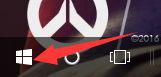
2、找到“设置按钮”点击打开,如图所示;
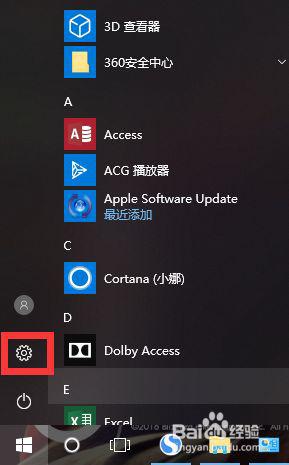
3、找到“更新和安全”点击打开,如图所示;
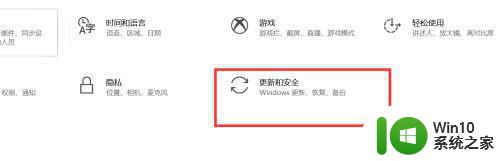
4、找到左侧“备份”点击打开,如图所示;
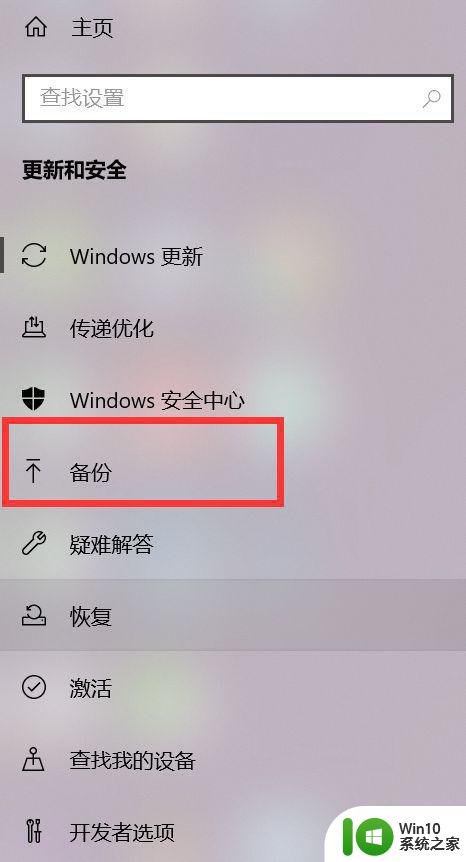
5、找到右边“更多选项”点击打开,如图所示;
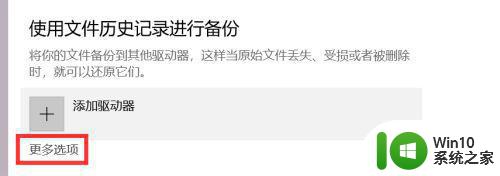 6找到“从当前的备份恢复文件”选择需要的文件恢复即可,如图所示;
6找到“从当前的备份恢复文件”选择需要的文件恢复即可,如图所示;
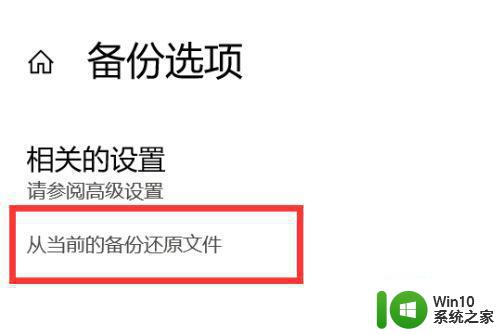
以上是如何恢复备份文件的全部内容,有需要的用户可以按照本文的步骤操作,希望对大家有所帮助。
win10如何恢复备份文件 win10备份文件如何恢复相关教程
- win10备份文件的详细步骤 win10如何备份文件到外部硬盘
- win10激活信息如何备份与恢复 win10激活信息备份方式
- win10如何删掉itunes上的备份 Win10如何彻底卸载iTunes及其备份文件
- win10电脑系统如何备份 如何在win10电脑上备份系统文件
- win10备份“我的文档”文件的方法 win10怎样备份“我的文档”文件
- win10定时备份文件的方法 win10怎么设置定时自动备份文件夹
- win10备份系统文件的教程 win10怎么备份系统文件
- 教你寻找win10备份文件 win10电脑备份文件在哪里存储
- win10怎么备份驱动程序 Win10如何备份驱动程序文件
- win10电脑tunes备份文件位置 win10系统tunes备份文件存储路径
- win10备份文件方法 win10怎么备份文件
- win10如何修改itunes备份文件位置 win10如何更改iTunes备份文件保存路径
- 蜘蛛侠:暗影之网win10无法运行解决方法 蜘蛛侠暗影之网win10闪退解决方法
- win10玩只狼:影逝二度游戏卡顿什么原因 win10玩只狼:影逝二度游戏卡顿的处理方法 win10只狼影逝二度游戏卡顿解决方法
- 《极品飞车13:变速》win10无法启动解决方法 极品飞车13变速win10闪退解决方法
- win10桌面图标设置没有权限访问如何处理 Win10桌面图标权限访问被拒绝怎么办
win10系统教程推荐
- 1 蜘蛛侠:暗影之网win10无法运行解决方法 蜘蛛侠暗影之网win10闪退解决方法
- 2 win10桌面图标设置没有权限访问如何处理 Win10桌面图标权限访问被拒绝怎么办
- 3 win10关闭个人信息收集的最佳方法 如何在win10中关闭个人信息收集
- 4 英雄联盟win10无法初始化图像设备怎么办 英雄联盟win10启动黑屏怎么解决
- 5 win10需要来自system权限才能删除解决方法 Win10删除文件需要管理员权限解决方法
- 6 win10电脑查看激活密码的快捷方法 win10电脑激活密码查看方法
- 7 win10平板模式怎么切换电脑模式快捷键 win10平板模式如何切换至电脑模式
- 8 win10 usb无法识别鼠标无法操作如何修复 Win10 USB接口无法识别鼠标怎么办
- 9 笔记本电脑win10更新后开机黑屏很久才有画面如何修复 win10更新后笔记本电脑开机黑屏怎么办
- 10 电脑w10设备管理器里没有蓝牙怎么办 电脑w10蓝牙设备管理器找不到
win10系统推荐
- 1 番茄家园ghost win10 32位官方最新版下载v2023.12
- 2 萝卜家园ghost win10 32位安装稳定版下载v2023.12
- 3 电脑公司ghost win10 64位专业免激活版v2023.12
- 4 番茄家园ghost win10 32位旗舰破解版v2023.12
- 5 索尼笔记本ghost win10 64位原版正式版v2023.12
- 6 系统之家ghost win10 64位u盘家庭版v2023.12
- 7 电脑公司ghost win10 64位官方破解版v2023.12
- 8 系统之家windows10 64位原版安装版v2023.12
- 9 深度技术ghost win10 64位极速稳定版v2023.12
- 10 雨林木风ghost win10 64位专业旗舰版v2023.12